MicrosoftExcelで「壊れた」ファイルを回復するための最も効果的な方法
公開: 2018-12-17すべてのExcelユーザーの最悪の悪夢はどのように見えますか? このようなもの:怠惰な朝食を楽しんだり、昼食後に公園を散歩したりする代わりに、日曜日全体を整理されたテーブルに統計データを取得し、数式を記述し、チャートや図を作成します。
素敵なフォントを選ぶのも面倒です。 結局のところ、明日は大きな日です! 日が沈むにつれて微笑んで、あなたはあなたの手仕事を賞賛し、そのような徹底的な分析の後にあなたが得ることが保証されている昇進について空想にふけっています。 「今はバッグに入っています」と、ハードワークをフラッシュドライブに保存するときに自分に言い聞かせます。
翌日、あなたは仕事をしていて、コーヒーを飲みながら、大きな瞬間の準備をしています。 ファイルを開こうとしました。 「なに…?!」

手を振って、何度も何度もExcelを開き続けますが、それはすべて無駄です。 あなたは負傷した動物のような音を出します。 視力がぼやけます。 吐き気の波を感じます…最後に覚えているのは、コーヒーカップが粉々に砕ける音、同僚からの警戒すべき叫び声、泣いている女性、そして供給マネージャーの強い腕です。
さて、あなたはポイントを取得します。
すべてのアクティブなExcelユーザーは、おそらく最悪の瞬間にファイル(.xlsまたは.xlsxのいずれか)が「破損」したことを経験しています。 言うまでもなく、あなたができる最善のことは、そもそもこれが起こらないようにすることです。
災害の回避は実際には非常に簡単です。 [ファイル] – [名前を付けて保存] – [概要]メニューで、保存先のフォルダーを選択します–サービス(ダイアログボックスの右下隅にある[保存]の横のボタン)– [設定]メニューで、[常に保存]をオンにしますバックアップコピー。 終わり。 あなたが素晴らしいです。 これで、メインのブックが破損した場合でも、常にコピーがあり、頭痛の種はありません。
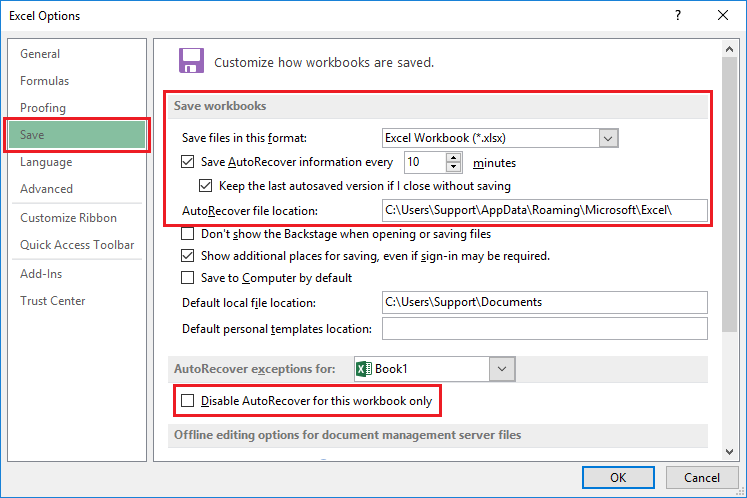
しかし、ファイルがすでに破損していて、バックアップがなく、内容を元に戻す必要がある場合はどうでしょうか。
最初に行うことは、ファイルサイズを確認することです(ファイルアイコン–プロパティ–サイズを右クリックします)。 ワークブックに大きなデータセット、特に多くの図や画像を含むデータセットが含まれているが、プロパティが数キロバイトを超えて「重くない」と言っている場合は、おそらく何もする必要はありません。 あなたのデータは薄い空気から回復することはできません。 ただし、ファイルサイズが内容と一致する場合は、それらの回復を試みることができます。
MSExcelを使用したリカバリ
MSExcelの標準ツールを使用してファイルを復元することから始めます。 理論的には、破損したブックでエラーを検出すると、スマートプログラムは自動的にファイル回復モードを起動します。 ただし、これは多くの場合発生しないため、回復メカニズムを手動でアクティブ化する必要があります。Excelで、[ファイル]-[開く]をクリックします。ドキュメントの[開く]ダイアログボックスで破損したブックを選択します。[開く]の横の矢印をクリックします。下のメニューで、[開く]と[回復する]を選択します。
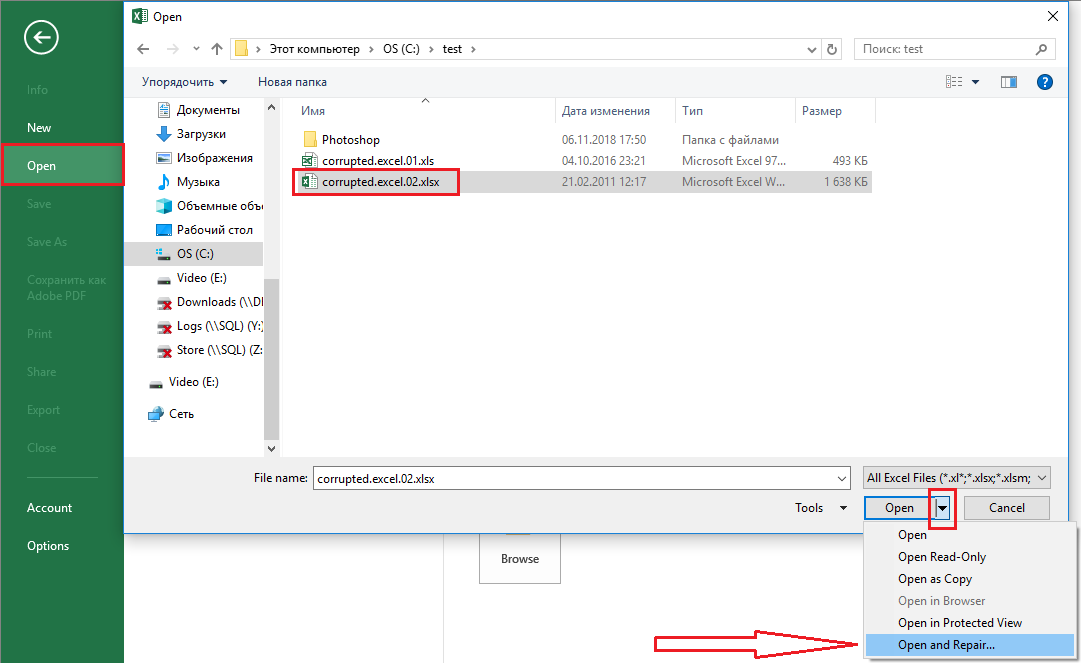
ブック全体を保存するには、[回復]を選択しますが、多くの場合、これは効果がありません。 この場合、データの抽出を試してください。 これはおそらく、破損したファイルから数値と数式を復元するのに役立ちます。

これでも問題が解決しない場合は、別のトリックを使用できます。Excelの手動再計算モードを有効にします。 空白のワークブックを作成し、 [ファイル] – [設定] –左側のリストから[数式]タブを選択します–次に、最初のセクションで、[ワークブックマニュアルの計算]を選択します。 次に、 [ファイル]- [開く]メニューを使用して、破損したファイルを開こうとします。 賢いのは、この方法では、ブックを開いたときにブックが自動的に再計算されないことです。つまり、データを抽出できる可能性が十分にあります。
それでも喜びはありませんか? 絶望しないでください。 まだ2、3のエースがあります。
オンラインで回復する
私たちがプレイできる切り札の1つは、破損したブックをオンラインで復元しようとすることです。 これは有料のサービスですが、それほど高価なサービスではありません(1つのファイルの回復には約5ドルかかります)。また、自分で魔法を働かせようとする場合よりも、作業ファイルを入手できる可能性が何倍も高くなります。 同様の機能を提供するオンラインサービスがいくつかありますが、最も簡単で強力なツールはオンラインファイル修復システムです。
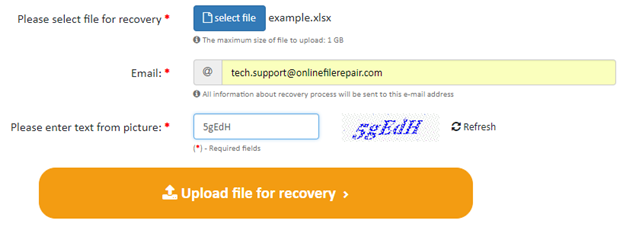
それはすべて非常に直感的です。 このリンクをクリックして、大きなオレンジ色のアップロードファイルを使用し、復元ボタンを使用して破損したファイルをアップロードし、メールアドレスを入力して、お待ちください。 ある種の不思議な魔法が起こり、サービスがファイルを回復することができれば、結果を表示する機会が与えられます。 あなたは魔法のエルフ(またはこのかなり狡猾なアルゴリズムの作者)に支払い、デジタル技術の神々に感謝し、そしてあなたの修復されたファイルを電子メールで受け取ります。
最も強力なソリューション
しかし、破損したファイルが1つではなく、数十個ある場合はどうでしょうか。 また、データの機密性が非常に高く、ブラウザからアップロードすることが実際には選択肢にない場合はどうでしょうか。 次に、Recovery Toolbox forExcelなどの完全なソフトウェアソリューションを調べることができます。
このプログラムは15年前からあり、継続的な更新と改善が行われています。 Windows上で動作し、市場で最高の品質/価格比を持っています。 特に良い点の1つは、ポークで豚を購入する必要がないことです。 Webベースのサービスと同様に、無料のデモバージョンを使用してプログラムで何ができるかをテストしてから、お金を手放すことを決定できます。
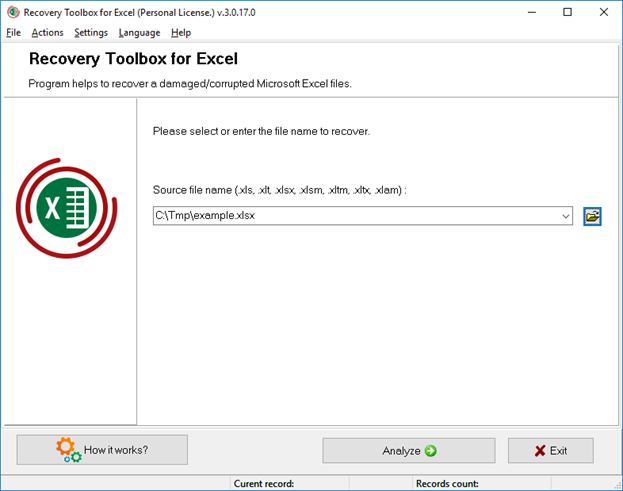
ダウンロードしてインストールし、プレビューモード(無料です!)でファイルをロードし、アプリケーションがうまくいくかどうかを確認します。問題がなければ、ライセンス料を支払って、任意の数を回復して保存する機能を取得できます。ファイルの。
そして最後に、常にバックアップコピーを作成することで、時間と不安を節約できます。 幸運を!
これについて何か考えがありますか? コメントで下に知らせてください、または私たちのツイッターまたはフェイスブックに議論を持ち越してください。
編集者の推奨事項:
- Facebookのフォトリーク:影響を受けたかどうかを確認する方法は次のとおりです
- Android用iPhoneを簡単に捨てる方法は次のとおりです
- iPhoneXRおよびXSで新しいeSim機能を使用する方法は次のとおりです
- このウェブサイトは、ボタンをクリックするだけであなたのSpotifyプレイリストをプライベートに設定します
- Google+アカウントを持っているかどうかをすばやく確認する(持っている場合は削除する)方法は次のとおりです。
